效率倍增的三个Excel技巧:小写数字变成中文大写
技巧 01:如何让输入的小写数字变成中文大写
在表格中输入的数字默认的都是阿拉伯数字,在一些关于财务或金额单据中经常使用到大写中文字。
例如,在“费用报销单”表格中的 C12 单元格中输入金额数字,以中文大写方式显示,只要以下几个步骤就可以完成操作啦~
Step1 选择数据类型。
选择目标单元格,按【Ctrl+1】组合键,打开【设置单元格格式】对话框,选择【数字】选项卡,在【分类】列表框中选择【特殊】选项,在【类型】列表框中选择【中文大写数字】选项,最后再单击【确定】按钮。

Step2 输入数字。返回工作表中,在目标单元格中输入阿拉伯数字,按【Ctrl+Enter】组合键,系统自动将其转换为中文大写。

技巧 02:对单元格区域进行行列转置
在编辑工作表数据时,有时会根据需要对单元格区域进行转置设置。转置的意思即将原来的行变为列,将原来的列变为行。例如,需要将销售分析表中的数据区域进行行列转置,具体操作步骤如下。
Step1 复制数据。
打开需要调整的文档,选择要进行转置的单元格区域,单击【开始】选项卡下【剪贴板】组中的【复制】按钮。

Step2 选择粘贴方式。选择转置后数据保存的目标位置,这里选择A11单元格,单击【剪贴板】组中的【粘贴】下拉按钮,在弹出的下拉列表中单击【转置】按钮。

Step3 查看转置粘贴的效果。经过上步操作后,就可以看到转置后的单元格区域啦~

技巧 03:如何一次性将表格中所有数据验证全部清除
要在表格中一次性清除所有的数据验证,需要先将表格中所有的数据验证定位,然后再执行清除的操作。其具体操作步骤如下。
Step1 查找数据验证。
打开需要调整的文档,单击【编辑】组中的【查找和选择】下拉按钮,在弹出的下拉列表中选择【数据验证】选项。

Step2 确定删除数据验证。系统定位并选择表格中所有的数据验证单元格区域,单击【数据】选项卡下的【数据验证】按钮,在弹出的提示对话框中单击【确定】按钮。

Step3 清除所有数据验证。打开【数据验证】对话框,单击【全部清除】按钮,单击【确定】按钮。

(责任编辑:课件基地)



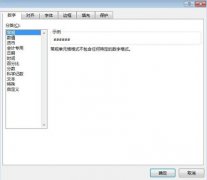 Excel中出现####错误如何
Excel中出现####错误如何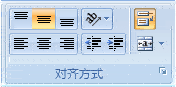 Excel中如何拆分单元格
Excel中如何拆分单元格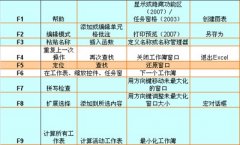 Excel常见快捷键及功能键
Excel常见快捷键及功能键 excel中如何把数据变成货
excel中如何把数据变成货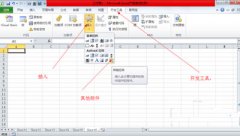 如何使用excel制作条形码
如何使用excel制作条形码 excel如何设置指定区域打
excel如何设置指定区域打
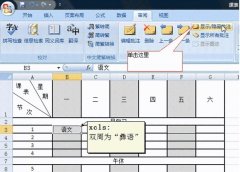 excel批注如何隐
excel批注如何隐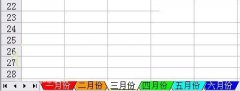 Excel中如何快速
Excel中如何快速 如何使用excel制
如何使用excel制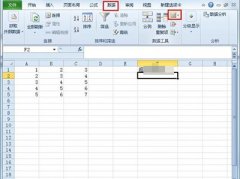 如何限制Excel单
如何限制Excel单